Você está visualizando a documentação da versão de desenvolvimento, que pode estar incompleta.
Esta página inclui conteúdo traduzido automaticamente. Se você notar um erro, selecione-o e pressione Ctrl+Enter para reportá-lo aos editores.
Esta página inclui conteúdo traduzido automaticamente. Se você notar um erro, selecione-o e pressione Ctrl+Enter para reportá-lo aos editores.
Table of Contents
17 Navegador de item
Visão geral
O widget Navegador de items exibe uma lista de items com base em várias opções de filtragem e agrupamento.

Os grupos pelos quais os items são organizados podem ser expandidos ou recolhidos.
Para grupos e problemas, detalhes adicionais são acessíveis por dicas ao passar o mouse.
O widget é mais útil para controlar o que outros widgets exibem com base no item selecionado.

Configuração
Para configurar, selecione Navegador de items como tipo:
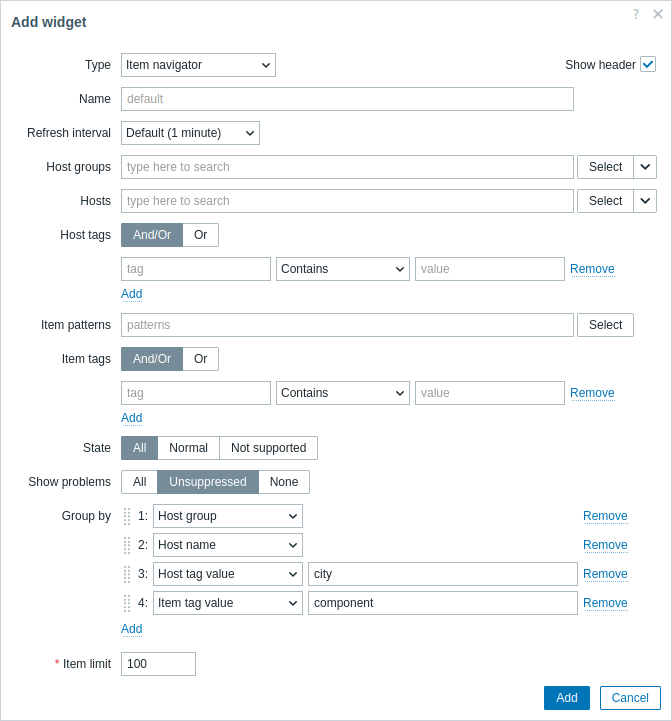
Além dos parâmetros que são comuns para todos os widgets, você pode definir as seguintes opções específicas:
| Grupos de hosts | Selecione grupos de hosts. Como alternativa, selecione um widget compatível como fonte de dados para grupos de hosts. Este campo é auto-completável, portanto, ao começar a digitar o nome de um grupo, será exibida uma lista suspensa com os grupos correspondentes. Selecionar um grupo de hosts pai seleciona implicitamente todos os grupos de hosts aninhados; se nenhum grupo de hosts for selecionado, o widget exibirá items pertencentes a todos os hosts de todos os grupos de hosts. Este parâmetro não está disponível ao configurar o widget em um dashboard de template. |
| Hosts | Selecione hosts. Como alternativa, selecione um widget compatível ou o dashboard como fonte de dados para hosts. Este campo é auto-completável, portanto, ao começar a digitar o nome de um host, será exibida uma lista suspensa com os hosts correspondentes. Se nenhum host for selecionado, o widget exibirá items pertencentes a todos os hosts. Este parâmetro não está disponível ao configurar o widget em um dashboard de template. |
| Tags de host | Especifique tags para filtrar os items exibidos no widget. É possível incluir ou excluir tags e valores de tags específicos. Várias condições podem ser definidas. A correspondência do nome da tag diferencia maiúsculas de minúsculas. Há vários operadores disponíveis para cada condição: Existe - inclui os nomes de tags especificados; Igual - inclui os nomes e valores de tags especificados (diferencia maiúsculas de minúsculas); Contém - inclui os nomes de tags especificados onde os valores das tags contêm a string inserida (correspondência de substring, não diferencia maiúsculas de minúsculas); Não existe - exclui os nomes de tags especificados; Não é igual - exclui os nomes e valores de tags especificados (diferencia maiúsculas de minúsculas); Não contém - exclui os nomes de tags especificados onde os valores das tags contêm a string inserida (correspondência de substring, não diferencia maiúsculas de minúsculas). Existem dois tipos de cálculo para as condições: E/Ou - todas as condições devem ser atendidas, condições com o mesmo nome de tag serão agrupadas pela condição Ou; Ou - basta que uma condição seja atendida. Este parâmetro não está disponível ao configurar o widget em um dashboard de template. |
| Padrões de item | Insira padrões de item ou selecione items existentes como padrões de item. Os items que corresponderem aos padrões especificados serão exibidos no navegador de items. Padrões curinga podem ser usados para seleção (por exemplo, * retornará items que correspondam a zero ou mais caracteres; Zabbix* retornará items que comecem com "Zabbix").Para especificar um padrão curinga, insira a string manualmente e pressione Enter. Ao começar a digitar, uma lista suspensa mostrará os items correspondentes limitados àqueles pertencentes aos Hosts selecionados ou hosts dentro dos Grupos de hosts selecionados, se houver. O símbolo curinga é sempre interpretado, portanto, não é possível adicionar, por exemplo, um item chamado item* individualmente, se houver outros items correspondentes (por exemplo, item2, item3). Ao configurar o widget em um dashboard de template, este parâmetro permite selecionar apenas items configurados no template. |
| Tags de item | Especifique tags para filtrar os items exibidos no widget. É possível incluir ou excluir tags e valores de tags específicos. Várias condições podem ser definidas. A correspondência do nome da tag diferencia maiúsculas de minúsculas. Há vários operadores disponíveis para cada condição: Existe - inclui os nomes de tags especificados; Igual - inclui os nomes e valores de tags especificados (diferencia maiúsculas de minúsculas); Contém - inclui os nomes de tags especificados onde os valores das tags contêm a string inserida (correspondência de substring, não diferencia maiúsculas de minúsculas); Não existe - exclui os nomes de tags especificados; Não é igual - exclui os nomes e valores de tags especificados (diferencia maiúsculas de minúsculas); Não contém - exclui os nomes de tags especificados onde os valores das tags contêm a string inserida (correspondência de substring, não diferencia maiúsculas de minúsculas). Existem dois tipos de cálculo para as condições: E/Ou - todas as condições devem ser atendidas, condições com o mesmo nome de tag serão agrupadas pela condição Ou; Ou - basta que uma condição seja atendida. |
| Estado | Filtra quais items exibir com base em seu estado (todos, normal, não suportado). |
| Exibir problemas | Filtra quais problemas exibir com base em seu status (todos, não suprimidos, nenhum). Os problemas são indicados com blocos coloridos no final da linha do item. As cores são baseadas na severidade do problema, que pode ser personalizada em Administração > Geral > Opções de exibição de triggers. As severidades dos problemas podem ser alteradas ao atualizar problemas. |
| Agrupar por | Adicione um atributo de agrupamento pelo qual agrupar os items: Grupo de hosts - agrupa os items pelos grupos de hosts de seus hosts; Nome do host - agrupa os items por seus hosts; Valor da tag de host - insira um nome de tag para agrupar os items pelos valores dessa tag de host (por exemplo, insira "cidade" para agrupar os items pelos valores "Riga", "Tokyo", etc.); Valor da tag de item - insira um nome de tag para agrupar os items pelos valores dessa tag de item (por exemplo, insira "componente" para agrupar os items pelos valores "cpu", "memória", etc.). Os atributos de agrupamento podem ser reordenados arrastando para cima ou para baixo pela alça antes do nome do grupo. Observe que a ordem dos atributos de agrupamento determina a ordem de aninhamento dos grupos. Por exemplo, especificar vários nomes de tags de host (1: cor, 2: cidade) resultará em items sendo agrupados por cor (vermelho, azul, etc.) e depois por cidade (Riga, Tokyo, etc.). Um item pode ser exibido em vários grupos dependendo dos atributos de agrupamento configurados (por exemplo, ao agrupar por grupo de hosts e o host do item pertencer a vários grupos de hosts). Clicar nesses items os seleciona e destaca em todos os grupos. Items que não correspondem aos atributos de agrupamento configurados são exibidos no grupo Sem categoria. Se Exibir problemas estiver configurado para exibir problemas, eles serão exibidos da seguinte forma: - para cada grupo, é exibida a contagem de problemas de todos os items subordinados; - para cada item, é exibida apenas sua contagem de problemas. Até 10 atributos de agrupamento podem ser especificados, e todos devem ser exclusivos. Se nenhum atributo de agrupamento for especificado, os items não serão agrupados. |
| Limite de items | Insira o número máximo de items a serem exibidos. Os valores possíveis variam de 1 a 9999. Quando houver mais items disponíveis para exibição do que o limite definido, uma mensagem correspondente será exibida abaixo dos items exibidos (por exemplo, "100 de 100+ items são exibidos"). Observe que o limite de items configurado também afeta a exibição dos grupos configurados; por exemplo, se o limite de items for definido como 100 e os items forem agrupados por seus hosts (cada um contendo 200 items), apenas o primeiro host com seus 100 items será exibido no widget. Este parâmetro não é afetado pelo parâmetro Limite para resultados de pesquisa e filtro em Administração → Geral → GUI. |
© 2001-2026 by Zabbix SIA. All rights reserved.
Except where otherwise noted, Zabbix Documentation is licensed under the following license

